Logic Pro – Benutzerhandbuch für iPad
-
- Was ist Logic Pro?
- Arbeitsbereiche
- Arbeiten mit Funktionstasten
- Arbeiten mit numerischen Werten
- Widerrufen oder Wiederholen von Bearbeitungen in Logic Pro für iPad
-
- Spuren – Einführung
- Erstellen von Spuren
- Erstellen von Spuren per Drag & Drop
- Auswählen des Standardregionstyps für eine Software-Instrument-Spur
- Auswählen von Spuren
- Duplizieren von Spuren
- Spuren neu anordnen
- Umbenennen von Spuren
- Ändern von Spursymbolen
- Ändern der Farbe von Spuren
- Verwenden des Stimmgeräts in einer Audiospur
- Anzeigen der Ausgabespur im Bereich „Spuren“
- Löschen von Spuren
- Bearbeiten von Spurparametern
- Abschließen eines Logic Pro-Abonnements
- Hilfe und Unterstützung
-
- Spieloberflächen – Einführung
- Verwenden von Steuerelementen auf der Seite mit Spieloberflächen
- Verwenden der Spieloberfläche „Keyboard“
- Verwenden der Spieloberfläche „Drum-Pads“
- Verwenden der Spieloberfläche „Griffbrett“
- Verwenden der Spieloberfläche „Akkord-Strips“
- Verwenden der Spieloberfläche „Gitarren-Strips“
-
- Aufnehmen – Einführung
-
- Vorbereitungen vor dem Aufnehmen von Software-Instrumenten
- Aufnehmen von Software-Instrumenten
- Aufnehmen zusätzlicher Takes für Software-Instruments
- Aufnehmen mehrerer Software-Instrument-Spuren
- Mehrere MIDI-Geräte in mehreren Spuren aufnehmen
- Gleichzeitiges Aufnehmen von Software-Instrumenten und Audiomaterial
- Zusammenführen von Software-Instrument-Aufnahmen
- Punktuelles Löschen von Software-Instrument-Aufnahmen
- Ersetzen von Software-Instrument-Aufnahmen
- Internes Routen von MIDI auf Software-Instrument-Spuren
- Aufnehmen mit dem Modus „Low Latency Monitoring“
- Verwenden des Metronoms
- Verwenden der Einzählfunktion
-
- Arrangieren – Einführung
-
- Regionen – Einführung
- Auswählen von Regionen
- Ausschneiden, Kopieren und Einsetzen von Regionen
- Bewegen von Regionen
- Entfernen von Lücken zwischen Regionen
- Verzögern der Wiedergabe einer Region
- Trimmen von Regionen
- Loopen von Regionen
- Wiederholen von Regionen
- Stummschalten von Regionen
- Teilen und verbinden von Regionen
- Dehnen von Regionen
- MIDI-Region nach Tonhöhe auftrennen
- An gleicher Stelle bouncen von Regionen
- Ändern des Pegels von Audioregionen
- Audioregionen im Bereich „Spuren“ in Logic Pro für iPad normalisieren
- Erstellen von Regionen im Bereich „Spuren“
- Konvertieren einer MIDI-Region in eine Session Player-Region oder Pattern-Region
- Ersetzen einer MIDI-Region durch eine Session Player-Region in Logic Pro für iPad
- Umbenennen von Region
- Ändern der Farbe von Regionen
- Regionen löschen
-
- Akkorde – Einführung
- Hinzufügen und Löschen von Akkorden
- Akkorde auswählen
- Ausschneiden, Kopieren und Einsetzen von Akkorden
- Verschieben und Skalieren von Akkorden
- Loopen von Akkorden in der Akkordspur
- Einfärben von Akkorden in der Akkordspur
- Akkorde bearbeiten
- Arbeiten mit Akkordgruppen
- Verwenden von Akkordprogressionen
- Ändern des Akkordrhythmus
- Auswählen, welchen Akkorden eine Session Player-Region folgt
- Analysieren der Tonart eines Akkordbereichs
- Erstellen von Fades auf Audioregionen
- Extrahieren von Gesangs- und Instrumental-Stems mit der Stem-Aufteilung
- Zugreifen auf Funktionen zum Mischen mit dem Fader
-
- Live Loops – Einführung
- Starten und Stoppen on Live Loops-Zellen
- Arbeiten mit Live Loops-Zellen
- Ändern der Loop-Einstellungen für Zellen
- Interaktion zwischen dem Live Loops-Raster und dem Bereich „Spuren“
- Bearbeiten von Zellen
- Bearbeiten von Szenen
- Arbeiten mit dem Zelleneditor
- Bouncen von Zellen
- Live Loops-Performance aufnehmen
-
- Einführung in das Bearbeiten von Regionen und Zellen
-
-
- Pianorolleneditor – Übersicht
- Auswählen von Noten
- Hinzufügen von Noten
- Noten löschen
- Stummschalten von Noten
- Trimmen von Noten
- Noten bewegen
- Noten kopieren
- Überlappungen kürzen
- Erzwingen von Legato
- Sperren der Notenposition
- Transponieren von Noten
- Ändern der Velocity von Noten
- Ändern der Release-Velocity
- Ändern des MIDI-Kanals
- Festlegen von Artikulations-IDs
- Quantisieren von Zeitpositionen
- Quantisieren der Tonhöhe
- Bearbeiten von Live Loops im Zelleneditor
-
- Session Players – Einführung
- Der Session Player-Editor
- Auswählen eines Session Player-Stils
- Akkorde und Session Player
- Auswählen von Session Player-Presets
- Erneutes Generieren einer Session Player-Performance
- Dem Rhythmus von Akkorden und anderen Spuren folgen
- Umwandeln von Session Player-Regionen in MIDI- oder Pattern-Regionen
-
- Step Sequencer – Einführung
- Verwenden des Step Sequencers mit Drum Machine Designer
- Erstellen von Step Sequencer-Patterns-Live-Aufnahmen
- Step-Aufnahme von Step Sequencer-Patterns
- Laden und sichern von Patterns
- Modifizieren der Pattern-Wiedergabe
- Schritte bearbeiten
- Zeilen bearbeiten
- Bearbeiten von Pattern-, Zeilen- und Schritteinstellungen für den Step Sequencer im Informationsfenster
- Step Sequencer anpassen
-
- Plug-ins – Einführung
-
- Der Bereich „Plug-ins“ – Einführung
- Spuransicht
- Sends-Ansicht
- Ausgangsansicht
- Hinzufügen, Ersetzen, Neuanordnen und Entfernen von Plug-ins im Bereich „Plug-ins“
- Neuanordnen von Plug-ins im Bereich „Plug-ins“
- Kopieren und Einsetzen von Plug-ins im Bereich „Plug-ins“
- Weitere Optionen im Bereich „Plug-ins“
- Arbeiten mit Audio Unit-Erweiterungen
-
- Mischen – Einführung
-
- Channel-Strip-Typen
- Channel-Strip-Steuerelemente
- Spitzenpegelanzeige und Signalübersteuerung
- Einstellen der Channel-Strip-Lautstärke
- Festlegen des Eingang-Formats für Channel-Strips
- Ausgang für einen Channel-Strip festlegen
- Festlegen der Pan-Position für Channel-Strips
- Channel-Strips stumm- oder soloschalten
- Anordnen von Channel-Strips im Mixer in Logic Pro für iPad
- Ersetzen eines Patch in einem Channel-Strip per Drag & Drop
- Arbeiten mit Plug-ins im Mixer
- Suchen nach Plug-ins im Mixer in Logic Pro für iPad
-
- Einführung in „MIDI lernen“
- Zuweisung mit „MIDI lernen“ erstellen
- „MIDI lernen“-Zuweisung löschen
-
- Effekt-Plug-ins – Übersicht
-
- Instrument-Plug-ins – Übersicht
-
- ES2 – Übersicht
- Benutzeroberfläche – Übersicht
-
- Modulation – Übersicht
- Verwenden des Mod Pads
-
- Vector-Hüllkurve – Übersicht
- Verwenden der Vector-Hüllkurvenpunkte
- Solo- und Sustain-Punkte der Vector-Hüllkurve verwenden
- Festlegen von Zeiten für die Vector-Hüllkurve
- Steuerungen des Vector-Hüllkurven-XY-Pads
- Menü „Vector Envelope Actions“
- Loop-Steuerungen der Vector-Hüllkurve
- Kurvenformen für die Übergangspunkte der Vector-Hüllkurve
- Verhalten der Release-Phase der Vector-Hüllkurve
- Verwenden der Zeitskalierung für die Vector-Hüllkurve
- Referenz der Modulationsquellen
- Referenz der „Via“-Modulationsquellen
-
- Sample Alchemy – Übersicht
- Benutzeroberfläche – Übersicht
- Quellenmaterial hinzufügen
- Preset sichern
- Bearbeitungsmodus
- Wiedergabemodi
- Source-Übersicht
- Synthesemodi (Synthesis modes)
- Granular-Steuerungen
- Additiveffekte
- Additiveffekt-Steuerungen
- Spektraleffekt
- Spektraleffekt-Steuerungen
- Modul „Filter“
- Tiefpass-, Bandpass- und Hochpassfilter
- Filter „Comb PM“
- Filter „Downsampler“
- Filter „FM“
- Hüllkurvengeneratoren
- Mod Matrix
- Modulationsrouting
- Modus „Motion“
- Modus „Trim“
- Menü „More“
- Sampler
- Studio Piano
- Copyright
Mischen in Logic Pro für iPad – Einführung
Beim Mischen eines Projekts werden die verschiedenen Teile aufeinander abgestimmt und zu einem zusammenhängenden Ganzen zusammengeführt. Du kannst Effekte hinzufügen, um den Sound zu formen, Routing und Gruppierung zum Steuern des Signalflusses nutzen und Automationen hinzufügen, um im Zeitverlauf Änderungen auszuführen. In Logic Pro für iPad kannst du diese und weitere Aufgaben im Mixer durchführen.
Für das Mischen gelten keine festen Regeln, doch normalerweise umfasst dieser Vorgang die folgenden Schritte:
Einstellen der Channel-Strip-Lautstärkepegel, um verschiedene Instrumente aufeinander abzustimmen.
Einstellen der Pan-/Balance-Position eines Channel-Strips, um Instrumente im Stereofeld zu platzieren.
Hinzufügen und Bearbeiten von Effekten und Instrument-Plug-ins, um den Sound einzelner Spuren oder des gesamten Projekts zu ändern.
Steuern des Signalflusses, um ein Signal an mehrere Ziele zu routen, Untergruppen zu erstellen oder Sounds individuell zu verarbeiten.
Im Mixer kannst du Steuerelemente im Channel-Strip anpassen, Plug-ins in Channel-Strips im Mixer hinzufügen, ersetzen und entfernen und Plug-ins in der Detailansicht öffnen, um auf alle ihre Parameter zuzugreifen. Du kannst Sends hinzufügen, um Signale an Aux-Channel-Strips zu leiten, sowie Send-Pegel anpassen. Einige Aufgaben werden in einem der beiden folgenden Modi durchgeführt: Im Konfigurationsmodus oder im Mix-Modus. Mit den Tasten in der Mitte der Mixer-Menüleiste kannst du den Modus auswählen:
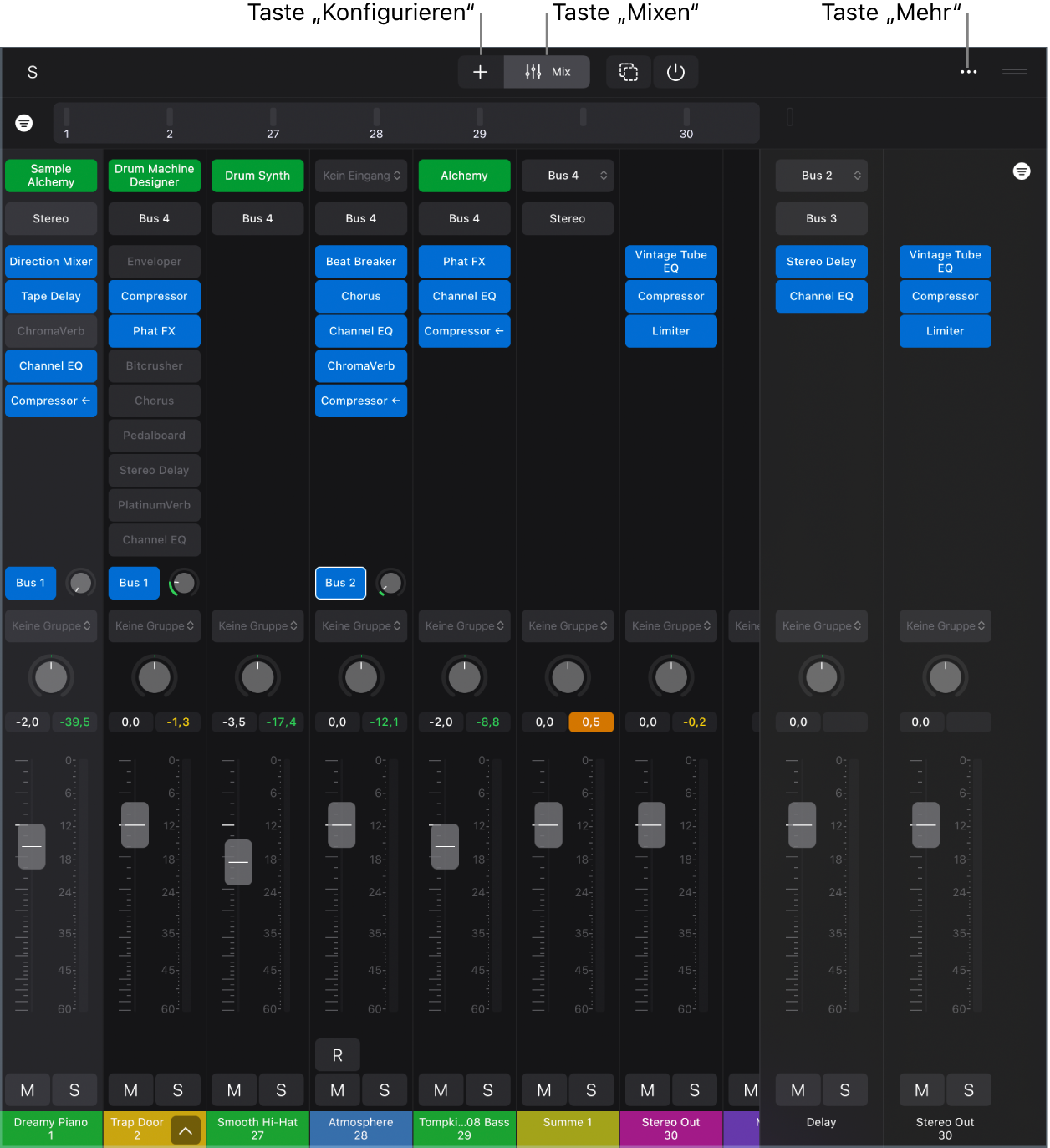
Konfigurationsmodus: Du kannst Plug-ins hinzufügen, ersetzen, neu ordnen und entfernen, Sends hinzufügen und Send-Pegel auf den Channel-Strips im Mixer anpassen.
Modus „Mix“: Öffne schnell Plug-ins in der Detailansicht, sodass du alle Plug-in-Parameter anzeigen und anpassen sowie Plug-ins aktivieren oder deaktivieren kannst.
Unter der Mixer-Menüleiste befindet sich eine Reihe mit Pegelanzeigen, über die du streichen kannst, um von links nach rechts durch die Channel-Strips zu scrollen. Dies ist besonders in Projekten mit vielen Channel-Strips nützlich. Insbesondere, wenn du dein iPad im Hochformat verwendest. Du kannst den Pegelmesser auch ausblenden, um mehr vertikalen Raum im Mixer zu erstellen.
Wenn du den Mixer so skalierst, dass er den Großteil des Logic Pro-Fensters einnimmt, wird die Spur des ausgewählten Channel-Strips über dem Mixer angezeigt. Du kannst einen anderen Channel-Strip auswählen, sodass die entsprechende Spur über dem Mixer angezeigt wird. Mit dem Aktivpunkt zum Ändern der Größe kannst du den Bereich über dem Mixer skalieren, um das Lineal und die Steuerelemente über dem Spur-Header ein- oder auszublenden. Du kannst den Mixer auch so erweitern, dass er das Logic Pro-Fenster ausfüllt.
Außerdem kannst du die Plug-ins und Sends der ausgewählten Spur im Bereich „Plug-ins“ anzeigen und viele derselben Funktionen wie im Mixer nutzen.
Mixer öffnen
Tippe in Logic Pro auf die Taste „Mixer“
 in der Steuerungsleiste „Ansicht“.
in der Steuerungsleiste „Ansicht“.
Arbeiten im Konfigurationsmodus
Tippe auf die Taste „Konfiguration“
 in der Mixer-Menüleiste.
in der Mixer-Menüleiste.Im Konfigurationsmodus kannst du Plug-ins hinzufügen, ersetzen, neu anordnen und entfernen sowie Sends hinzufügen und Send-Pegel anpassen.
Arbeiten im Modus „Mix“
Tippe auf die Taste „Mix“
 in der Mixer-Menüleiste.
in der Mixer-Menüleiste.Im Modus „Mix“ kannst du Channel-Strip-Steuerelemente anpassen, Plug-ins aktivieren oder deaktivieren, Send-Pegel anpassen und Plug-ins in der Detailansicht öffnen, um ihre Parameter zu bearbeiten.
Reihe mit Pegelanzeigen anzeigen oder ausblenden
Tippe in Logic Pro auf die Taste „Mehr“
 in der Mixer-Menüleiste und tippe dann auf „Pegelreihe anzeigen“, um die Reihe mit den Pegelanzeigen auszublenden.
in der Mixer-Menüleiste und tippe dann auf „Pegelreihe anzeigen“, um die Reihe mit den Pegelanzeigen auszublenden.Wenn die Reihe mit den Pegelanzeigen ausgeblendet ist, wiederhole den Vorgang, um sie anzuzeigen.